ANSYSMaxwell涡流场分析案例.docx
《ANSYSMaxwell涡流场分析案例.docx》由会员分享,可在线阅读,更多相关《ANSYSMaxwell涡流场分析案例.docx(27页珍藏版)》请在冰豆网上搜索。
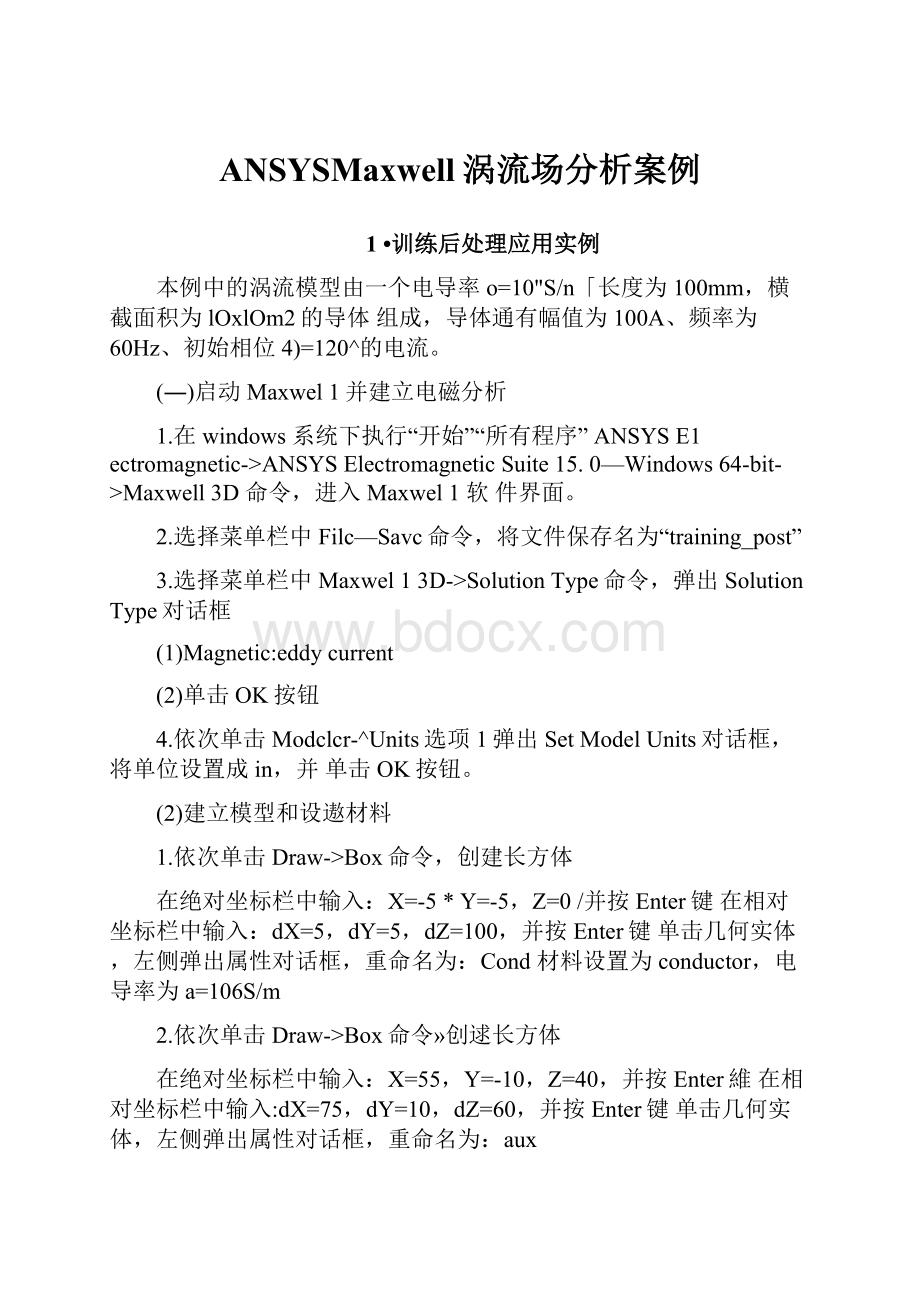
ANSYSMaxwell涡流场分析案例
1•训练后处理应用实例
本例中的涡流模型由一个电导率o=10"S/n「长度为100mm,横截面积为lOxlOm2的导体组成,导体通有幅值为100A、频率为60Hz、初始相位4)=120^的电流。
(―)启动Maxwel1并建立电磁分析
1.在windows系统下执行“开始”“所有程序”ANSYSE1ectromagnetic->ANSYSElectromagneticSuite15.0—Windows64-bit->Maxwell3D命令,进入Maxwel1软件界面。
2.选择菜单栏中Filc—Savc命令,将文件保存名为“training_post”
3.选择菜单栏中Maxwel13D->SolutionType命令,弹出SolutionType对话框
(1)Magnetic:
eddycurrent
(2)单击OK按钮
4.依次单击Modclcr-^Units选项1弹出SetModelUnits对话框,将单位设置成in,并单击OK按钮。
(2)建立模型和设遨材料
1.依次单击Draw->Box命令,创建长方体
在绝对坐标栏中输入:
X=-5*Y=-5,Z=0/并按Enter键在相对坐标栏中输入:
dX=5,dY=5,dZ=100,并按Enter键单击几何实体,左侧弹出属性对话框,重命名为:
Cond材料设置为conductor,电导率为a=106S/m
2.依次单击Draw->Box命令»创逑长方体
在绝对坐标栏中输入:
X=55,Y=-10,Z=40,并按Enter維在相对坐标栏中输入:
dX=75,dY=10,dZ=60,并按Enter键单击几何实体,左侧弹出属性对话框,重命名为:
aux
3.依次单击Draw->Line
在绝对坐标栏中输入:
X二0>Y=0,Z=0,并按Enter键
在相对坐标栏中输入:
dX=0,dY=0,dZ=100,并按Enter健名为lincl
4.依次单击Draw->line,生成长方形
对角点为(20•-20,50)、(-20,20,50),名为linc2
5.依次单击Draw—Region命令,弹出Region对话框5设置如下
0:
Padindividualdirections
(-100一100,0)、(200>100,100)
(3)指定边界条件和源
1.按f键,选择Cond与Region的交界面,依次单击菜单中的Maxwel13D->Excitations
Assign—Current命令,在对话框中填入以下容:
(1)Name:
SourceIn
(2)Value:
100A
(3)Palse:
120dcg
(4)单击OK按钮
2.按f键*选择Cond与Region的另一个交界面,依次单击篥单中的Maxwel13D->Excitations—Assign—Current命令,在对话框中填入以下容:
(5)Name:
SourceIn
WORD版本
(6)Value:
100A
(7)Palse:
120dcg
(8)按SwapDirection和OK按钮
(4)设置求解规则
1.依次选择菜单栏中Maxwell3!
>->AnalysisSctup->AddSolutionSetup命令5此时弹出SolutionSetup对话框,在对话框中设置:
(1)Maximumnumberofpasses(最大迭代次数):
10
(2)PercentError(误差要求):
1%
(3)RefinemcntperPass(每次迭代加密剖分单元比例):
50%
(4)Solver>AdaptiveFrequency(设置激励源的频率):
60Hz
(5)单击OK按钮。
1.依次选择菜单栏中的Maxwcl13D->ValidationCheck命令,此时弹出的对话框中,如果全部项目都有/说明前处理操作没有问趣;如果有乂弹出,则需要重新检查模型;如果有!
出现,则不会影响计算。
2.依次选择Maxwel13n->AnalyzeAll命令,此时程序开始计算。
(5)后处理
依次单击Maxwcl13D>Fie1ds>Ca1cu1ator命令♦弹出FieldsCalculator对话框
I)导体的功率损耗(体积分)
方法一:
1•选择Input>Quantity>0hmicLoss
2・选择Input>Geometry选择Volume*在列表中选择Cond,然后单击OK按钮
3・选择Scalar>$Integrate
4・选择Output>Eval
5•得到Cond计算损耗约为5
方法二:
计算公式为
1•选择Input>Quantity>J获得电流密度矢量J;
2•选择Push
3•选择General>Complex:
Conj•求J的共辄;
4•选择Vector>Mtal»出现MaterialOperation窗口;
5•选择Conductivity'Divide;单击OK按钮
6•选择Vector>Dot
7•选择General>Complex-Real:
8•选择Input>Number»设置为Type:
Sealar;Value:
2;单击OK
9•选择Genera1>/
10•选择Input>Gcomctry选择Volume,在列表中选择Cond,然后单击OK按钮
11•选择Sealar>SIntegrate
12•选择Oiitput>Eval
13・得到Cond计算损耗约为5
WORD版本
2)沿着导体路径的电压降(线积分)
计算电压降的实部:
计算公式为
1•选择Input>Quantity>J,获得电流密度矢量J;
2・选择Vector>Mtal,出现MaterialOperation窗口;
3・选择Conductivity'Divide;单击OK按钮
4•选择General>Complex:
Real;
5•选择Input>Gcomctry选择Line»在列表中选择Linel*然后单击0K按钮
6-选择Vector>Tangcnt
7•选择Scalar>SIntegrate
8・选择Output>Eval
9•得到电压降的实部分董为0.05V
计算电压降的虚部:
计算公式为
1•选择Input>Quantity>J,获得电流密度矢量J;
2•选择Vcctor>Mtal,出现MaterialOperation窗口;
3•选择Conductivity、Divide;单击OK按钮
4•选择General>Coniplex:
Iinag;
5•选择Input>Gcomctry选择Line*在列表中选择Linel5然后单击OK按钮
6•选择Vector>Tangent
7•选择Scalar〉$Integrate
8•选择Output>Eval
9•得到电压降的实部分量为-0.0866V
理论计算电压降幅值为
3)安培定律(线积分)
计算做场强度的实部分量沿着线linc2的线积分
1•选择Input>Quantity>H;
2•选择General>Complex:
Real;
3•选择Input>Gcometry选择Line,在列表中选择Linc2,然后单击0K按钮
4•选择Vector>Tangcnt
5・选择Scalar〉SIntegrate
6•选择Output>Eval
7-出现86.58A
WORD版本
实际电流的实部是lOOxsinl20=86.58A
计算儀场强度的虛部分量沿着线linc2的线积分
1•选择Input>Quantity>H;
2・选择General>Complex:
Imag;
3•选择Input>Gcometry选择Line,在列表中选择Linc2,然后单击OK按钮
4•选择Vector>Tangcnt
5・选择Scalar〉$Integrate
6•选择Output>Eval
7•出现-49.98A
实际电流的虚部是100xcosl20二50A
计算相位
1•选择Exch和Rlup操作,确认计算器顶部为-49.98A,接下来是86.58A
2•选择Trig|Atan2,得到相位为120.000
4)计算礒通密度散度(体积分)
计算儀通密度的实部分董散度在aux±的体积分
1•选择Input>Quantity>B;
2・选择General>Complex:
Real;
3•选择Vector>Divg
4•选择Input>Gcometry选择Volume*在列表中选择aux,然后单击OK按钮
5•选择Scalar〉$Integrate
6-选择Output>Eval
7•出现-9.68x10%
计算礒通密度的處部分蜀散度在aux上的体积分
1•选择Input>Quantity>B;
2•选择General'Complex:
Imag;
3•选择Vector>Divg
4•选择lnput>Gcometry选择Volume5在列表中选择aux,然后单击OK按钮
5•选择Scalar〉$Integrate
6•选择Output>Eval
7•出现1.68x109A
5)破通董的计算(面积分)
越通量实部的计算
1•选择Input>Quantity>B
2•选择Vcctor:
Sea1?
>Sca1arY
3•选择General>Complex:
Real;
4•选择Input>Gcomctry选择Volume,在列表中选择aux,然后单击OK按钮
5・General>Domain
6•选择Input>Gcometry选择Surface*在列表中选择XZ,然后单击OK按钮
7•选择Scalar>SIntegrate
8•选择Output>Eval
9・出现5.06xl08Wb
WORD版本
繼通董实部的计算
1•选择Input>Quantity>B
2•选择Vector:
Sea1?
>Sca1arY
3•选择General>CoIinag;
4•选择Input>Gconietry选择Volume,在列表中选择aux,然后单击OK按钮
5・General>Domain
6•选择Input>Gcometry选择Surface*在列表中选择XZ,然后单击OK按钮
7•选择Scalar〉$Integrate
8•选择Output>Eval
9•出现-8.76x108Wb
磁通童的幅度为1.01x107Wb,进而可以获得导体与积分表面边界构成的矩形环之间的互感为
在环感应电压的幅度为
6)计算总电阻损耗(体积分)
Maxwe11_v16_3D_WS02_BasicEddyCuircntAnalysis
1•选择Input>Quantity>0hmicLoss
2・选择Input>Geometry选择Volume*在列表中选择Disk,然后单击OK按钮
3•选择Scalar>SIntegrate
4・选择Output>Eval
5•得到Disk计算损耗约为270.38W
7)计算儀通董
06l.j«axwelleddycurrcnt-Asyniinetric_.Conductor
Bz.real
1・选择Input>Quantity>B
2•选择Vector:
Sea1?
>Sca1arZ
3•选择General>Complex:
Real;
4•选择General>Smooth
注意:
在特斯拉(Tesla)的单位中,流量密度将默认显示。
如果您希望看到高斯单位的结果执行步骤5和步骤6,否则跳到第7步
5・选择Input>Number»设置为Type:
Sealar;Value:
10000;单击OK
6・Genera1>*
7-选择Add和指定名称为Bz_rcal
Bz_imag
8•选择Input>Quantity>B
9•选择Vector:
Sea1?
>Sca1arZ
10•选择General>Complex:
Iinag;
WORD版本
11•选择General>Smooth
注意:
在特斯拉(Tesla)的单位中,流量密度将默认显示。
如果您希望看到高斯单位的结果执行步骤5和步骤6,否则跳到第7步
12・选择Input>Numbcr»设置为Type:
Scalar;Value:
10000;单击OK
13・Genera1>*
14•选择Add和指定名称为Bz_imag
8)计算辐射功率
06_2_maxwelLcddycurrent.Radiation^Boundary
1・选择Input>Quantity>E;
2・选择Input>Quantity>H;
3•选择General>Complex:
Conj;
4•选择Vector>Cross
5•选择General>Complex:
Real;
6・选择Input>Numbcr,设置为Type:
Sealar;Valuc:
0.5;单击OK
7•选择Genera1>*
8•选择Add和指定名称为Poynting
9)计算电流(面积分)
07」jnaxwc1Ltransientireluctance^motor
1•选择Input>Quantity>J
2•选择Vector:
Sea1?
>Sca1arZ
3•选择Input>Geometry选择Surface,在列表中选择TenninaLAI,然后单击OK按钮
4•选择Scalar>SIntegrate
5・选择Input>Nuinbcr,设置为Type:
Sealar;Value:
150;单击OK
6•选择Genera1>/
7・选择Output>Eval
8•单击Done
10)计算电流(面积分)
05_3_maxwc11nwgiietostatic^reluctancejnotor
1・选择Input>Quantity>J
2・选择Input>Geomctry选择Surface,在列表中选择TenninaLA1,然后单击OK按钮
3•选择Vector>Nonnal
4・选择Scalar>SIntegrate
5・选择Output>Eval
6•出现通过线圏的电流,等于3750
7•单击Done
11)霍尔传感器流量密度作为时间的函数(面积分)
07_2_maxwc11_transicnt_rotationa1_motion
1•选择lnput>Quantity>B
WORD版本
2•选择lnput>Gcoinetry选择Surface,在列表中选择Sensor•然后单击0K按钮
3•选择Vector>Normal
4•选择Undo
5•选择Scalar>SIntegrate
6-选择Input>Nunibcr,设置为Type:
Sealar;Value:
1;单击OK
7・选择Input>Gcomctry选择Surface,在列表中选择Sensor»然后单击OK按钮
8•选择Scalar〉$Integrate
9・Genera1>/
10•选择Add
11•指定名称为Bscnsor
12•单击Done12)通过线圏产生电流•作为时间的函数
07^3jiwxwe11railsient..trails1ationa1jnotion
1・选择Input>Quantity>J
2•选择Input>Gcomctry选择Surface•在列表中选择Coil.Terminal,单击OK按钮
3•选择Vector>Nornial
4・选择Scalar>JIntegrate
5•选择Add
6•指定名称为It
7•单击Done
WORD版本
2.Maxwe113D:
铜线圈涡流分析
(一)启动Workbench并保存
1.在windows系统下执行"开始"-*“所有程序”-»ANSYS15.—Workbench15.0命令*启动ANSYSWorkbench15.0,进入主界面。
2.进入Workbench后,单击工具栏中的O按钮,将文件保存名为“Eddycurrcnt”
(二)建立电儀分析
1.双击Workbench平台左侧的Toolbox-*AnalysisSystems—Maxwell3D此时在ProjectSchematic中出现电磁分析流程图。
2.双击表A中的A2,进入Maxwell软件界面。
在Maxwcl1软件界面可以完成有限元分析的流程操作。
3.选择菜单栏中Maxwel13I)->SolutionType命令,弹出SolutionType对话框5选择eddycurrent1并单击OK按钮。
4.依次单击Modeler->Units选项,弹出SetModelUnits对话框»将单位设置成mm,并单击OK按钮。
(三)建立几何模型和设置材料
1.创建铝板模型(stock)
(1)依次单击Draw->Box命令,创建长方体
在绝对坐标栏中输入:
X=-05Y=0*Z=0»并按Enter键
在相对坐标栏中输入:
dX=294,dY二294,dZ=19,并按Enter縫
单击几何实体,左侧弹出属性对话框,重命名为:
stock
(2)依次单击Draw->Box命令*创建长方体
在绝对坐标拦中输入:
X=18,Y=18,Z=0,并按Enter键
在相对坐标栏中输入:
dX=126,dY=126*dZ=19,并按Enter绽
单击几何实体,左侧弹出属性对话框,重命名为:
hole
(3)选中stock和hole,依次选择菜单栏中Mode1er->Boo1ean->Subtract命令,对几何进行减运算,此时弹出Subtract对话框
a.在BlankParts中选中stock实体
b.在ToolParts中选中hole实体
WORD版本
c.单击OK按钮
d.得到铝板模型如下:
(4)单击几何实体,使其处于加亮状态,此时左侧会弹出属性对话框,在Material栏中将Value展开选择Edit,选择Aluminum作为铝板的材料
2.创建线圏模型(coil)
(1)依次单击Draw->Box命令*创建长方体
在绝对坐标栏中输入•X=119»Y=25,Z=49,并按Enter键
在相对坐标栏中输入:
dX=150,dY=150,dZ=100,并按Enter健单击几何实体>左侧弹出属性对话框*重命名为:
coilhole
(2)按E键,将体选择改为边选择,选中coilhole模型的4个竖边,如下图所示。
(3)将所选边缘圆滑化,依次选择菜单栏中Modeler>Fillet命令,Fillet参数设置:
FilletRadius:
25nuniSetbackDistance:
Oimn
(4)依次单击Draw->Box命令?
创建长方体
在绝对坐标栏中输入:
X=945Y二0*Z二49,并按Enter键
在相对坐标栏中输入:
dX=200,dY=200,dZ=100,并按Enter单击几何实体,左侧弹出属性对话框*重命名为:
coil
(5)按E键,将体选择改为边选择,选中coil模型的4个竖边,将所选边缘圆滑化,依次选择菜单栏中Modeler>Fillet命令,Fillet参数设置:
FilletRadius:
50inin;SetbackDistance:
Oimn
(5)选中coil和coilholc模型‘依次选择菜单栏中Mode1cr->Boo1can->Subtract命
WORD版本令,对几何进行减运算,此时弹出Subtract对话框
e.在BlankParts中选中coil实体
f.在ToolParts中选中coilhole实体
g.单击OK按钮
h.得到coil模型如下:
(6)单击coil几何实体,使其处于加亮状态,此时左侧会弹出属性对话框,在Material栏中将Value展开选择Edit,选择copper作为线圏的材料。
3.创建相对坐标系
选择菜单栏中Modeler>CoordinateSystem>Create>RclativeCS>0仃set命令,在绝对坐标栏中输入:
X=200,Y=100>Z=0,并按Enter縫
4.设置激励电流加载面
(1)选中Coil几何,依次单击菜单中的Mode1er->Surface^Section命令1在弹出的对话框中选择XZ并单击OK按钮,此时几何生成截.面。
(2)保持截面处于加亮状态,依次单击篥单中的Modelcr->Boolean-*SeparateBodies命令1此时截面被分开。
(3)右击Terminal.Separate1命令临弹出的快捷菜单中依次选择Edit->Dclcte命令。
(4)添加漱励
3.在模型树种选中线圏的截面,依次单击篥单中的MaxwellSD-^Excitations-*Assign-*Current命令,在对话框中填入以下容:
(9)Name:
Current1
(10)Value:
2742A
(11)Stranded:
^Checked
(12)单击OK按钮
4.设置涡流存在区域
依次单击菜单中的Maxwcl13D>Excitations>SetEddyEffects命令,只勾选Stock:
0EddyEffects,然后单击OK按钮。
(5)设置求解域
选择菜单栏中Draw-*Region命令,在弹出的Region对话框中输入Value=300,并单击0K按钮。
(6)创建哑元Dummy
Dunnny技术的优点:
只对所关心的局部区域进行加密剖分,提高该区域的计算精度,无需对整个区域进行加密,
WORD版本节约了计算资源。
1.将坐标系改为GlobalCS
2.依次单击Draw->Box命令5创建长方体
在绝对坐标栏中输入:
X=-3,Y=68,Z=30,并按Enter縫在相对坐标栏中输入:
dX=300,dY=8*dZ=8,并按Enter縫单击几何实体5左侧弹出属性对话框,重命名为:
dummy材料为真空
3.设置Dummy的剖分参数,选中Dummy模型1选择篥单栏中Maxwell>MeshOperations>Assign>OilSelection>LcngthBased命令,此时弹出ElementLengthBasedRefinement对话框,在对话框中填入以下容:
(1)Name: